Programy a služby na premenu čiernobielych fotografií na farbu

- 3171
- 212
- Oskar Bartovič
Určite veľa ľudí má celé škatule so starými fotografiami vyrobenými v čiernej a bielej farbe. Pripomínajú minulosť, umožňujú vám vidieť svojich rodičov, starých rodičov v mladosti.
Ale stále čas neušetrí fotografiu. Postupom času začnú vyblednúť, deformovať, zlomiť.

Pred niekoľkými rokmi bol jediný spôsob, ako vrátiť starý fotografický život. Zaoberali sa obnovou, vrátane dodávania kvetov s čiernobielymi fotografiami.
Teraz sa všetko stalo oveľa jednoduchšie. Existuje niekoľko osvedčených možností, ako pripraviť čiernobiele fotografie s farbou, jasné a bohaté na rôzne farby. Okrem toho čo najbližšie k pôvodnej krajine, kvety odevov atď.
Jedinou otázkou je, ako vyrobiť farebnú farbu farby zo starých čiernobielych fotografií. Existuje množstvo nástrojov, ako aj online služby. Používanie niektorých z nich je mimoriadne jednoduché.
Dostupné metódy
Niektorí používatelia sú dobre oboznámení s nástrojom, ako je Photoshop. Vo Photoshope sú však nielen riešenia, ako maľovať čiernobielu starú fotografiu.
Samozrejme, prvá vec, ktorú budete musieť naskenovať a preniesť ich do počítača alebo mobilného zariadenia. Z smartfónov sú takéto funkcie tiež k dispozícii.
Všetky dostupné metódy je možné rozdeliť do 2 kategórií:
- programy;
- Online služby.

V prvom prípade sme hlavne o takom softvéri ako Photoshop. Preto sa mnohí budú zaujímať o vyfarbenie starej čiernej a bielej fotografie v samotnom Photoshope. Aj keď to nie je jediná možnosť.
Pokiaľ ide o online služby, fungujú mimoriadne jednoducho. Užívateľ vyžaduje minimálne akcie.
Špeciálne programy
Ak má užívateľ skúsenosti s prácou so špeciálnymi redaktormi fotografií, otočte a namaľujte starú fotografiu v správnej farbe, nebude ťažké.
Ale aj v prípade absencie takýchto zručností ich môžete rýchlo zvládnuť.
Ako príklad skutočne efektívnych a užitočných programov stojí za to zdôrazniť nasledujúce:
- Photoshop;
- Hovno.
V prvom prípade je program ponúkaný zadarmo. A môžete si vyrobiť akúkoľvek čiernu a bielu fotografiu s farbou vlastnými rukami.
Program Movavi je ponúkaný na podmienečne bezplatných pozemkoch. Môžete získať skúšobnú verziu alebo si stiahnuť kompletný nástroj s širokou možnosťou, ale už za peniaze.
Photoshop
Ako začať, ako premeniť akúkoľvek čiernu a bielu fotografiu na farebnú farbu, pomocou známeho Photoshopu. Lekcia bude jednoduchá, základná. Preto ho aj začiatočník rýchlo zvládne bez problémov.
Inštrukcia vyzerá takto:
- Otvorte fotografiu, ktorú chcete spracovať. Prejdite do ponuky „Obrázok“, potom do „režimu“ a vložte začiarknutie v blízkosti položky RGB. Keby tam samozrejme nestála, samozrejme.
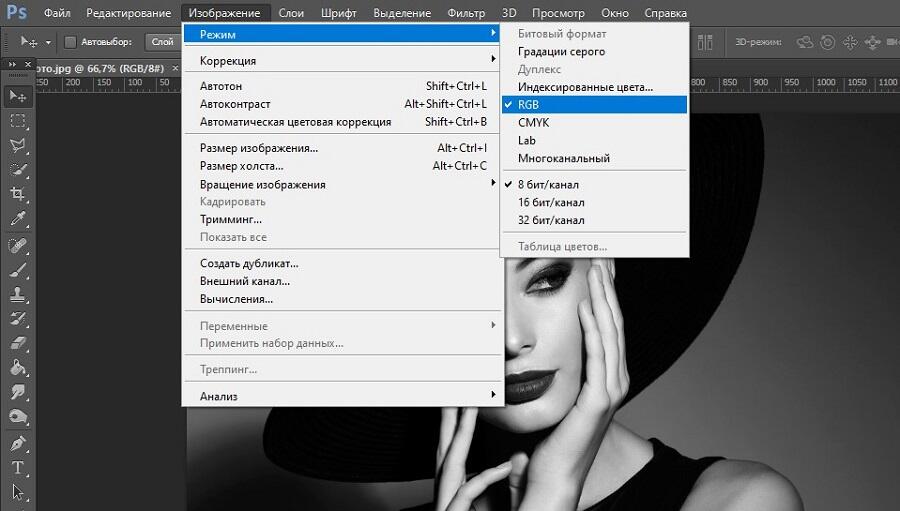
- Silne tmavé alebo príliš jasné fotografie sú najlepšie upravené okamžite. Opäť platí, že ponuka „obrázka“, potom časť „korekcia“, kde sú regulované kontrast a jas.
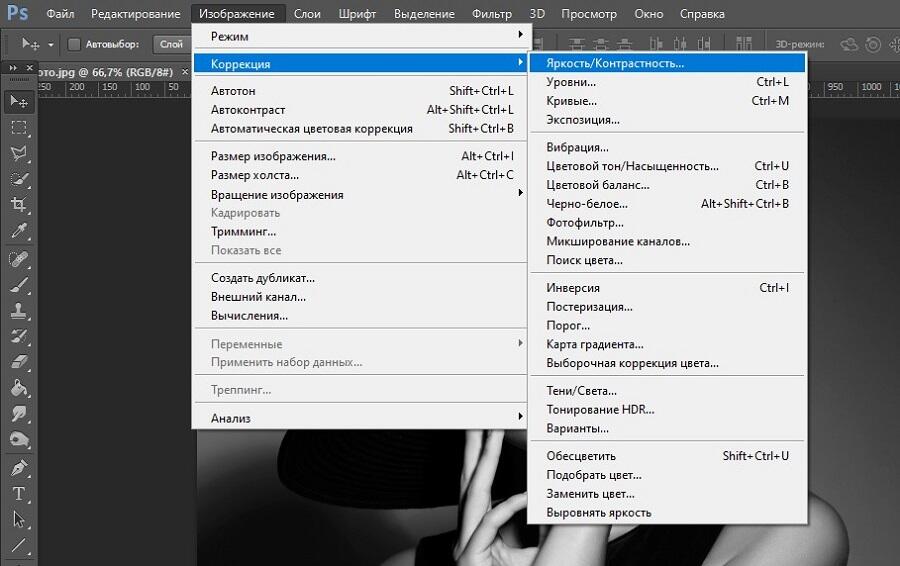
- Ďalej vyberte režim „Fast Mask“. Je to rýchla maska. Ak to chcete urobiť, stačí stlačte kláves Q.

- Vyberte kefu a maľujte v tých oblastiach, ktoré chcete najskôr maľovať.
- Ak je to fotografia ľudí, začnite s tvárou, rukami, nohami a tými časťami, ktoré majú telesnú farbu.
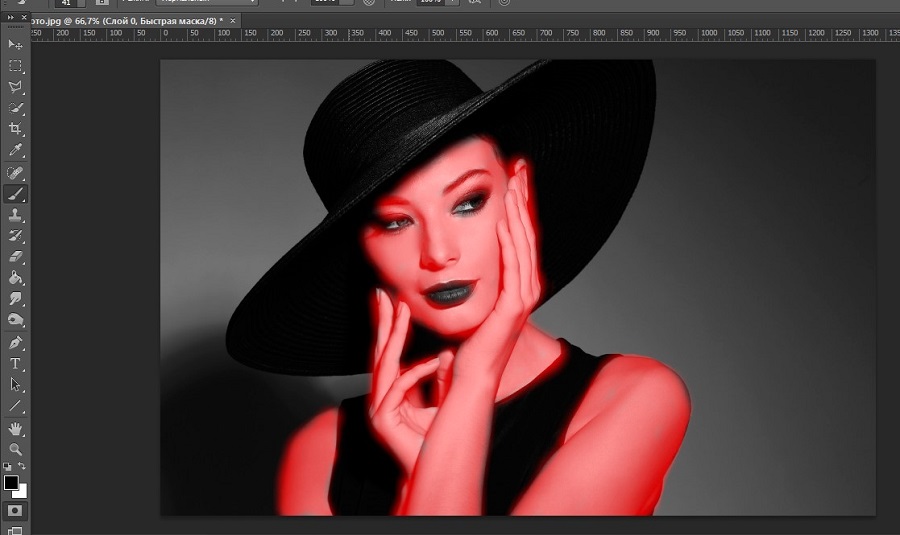
- Ak maska nefunguje, použite nástroj LASO.
- Kto použil masku, mal by sa vrátiť do „štandardného režimu), kliknite na Q. Potom vyniknú zóny, ktoré ste maľovali.

- Ďalej otvorte „výber“ a kliknite na položku „Inversion“.
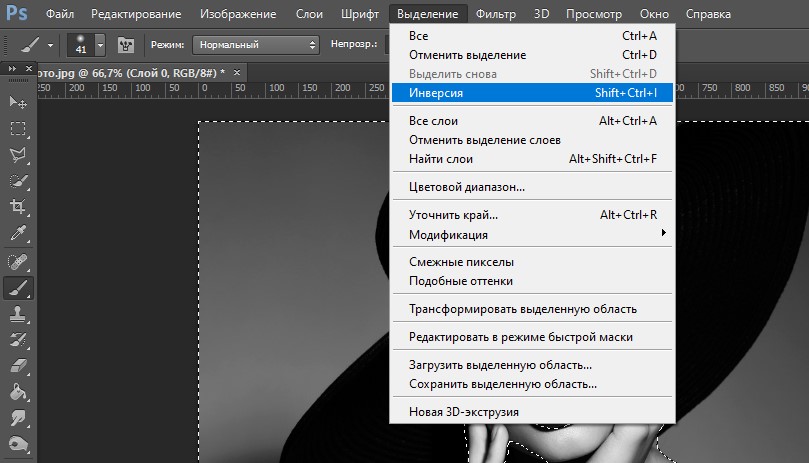
- Potom „obrázok“, ponuka „Oprava“ a odtiaľ do sekcie „vyváženia farieb“.
- Objavia sa posúvače, ktoré sa presúvajú z červenej na žltú. Takže získajte správny odtieň pokožky. Môžete ho upraviť pomocou farebnej vyváženosti a výmenou farieb.
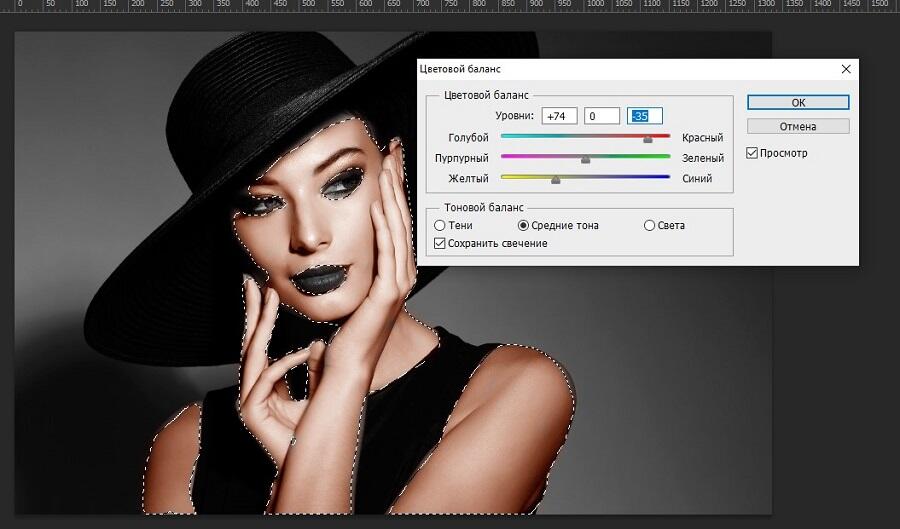
- Vypnúť výber. Za týmto účelom musíte ísť do „výberu“ a zrušiť ho. Alebo iba kombinácia Ctrl a D.
- Všetky ostatné prvky na fotografii sú maľované analógiou.
Ak sa táto metóda javí príliš komplikovaná a chcem dosiahnuť výsledok rýchlejšie, potom má zmysel vyskúšať alternatívne metódy.
Hovno
Môžete súhlasiť s tým, že na maľovanie fotografie vo Photoshope, spracovanie čiernobielych obrázkov, dosť ťažké. Mnoho používateľov chce túto úlohu čo najviac zjednodušiť.
Tu by objektívne dobré riešenie by bol program s názvom Movavi. Celkom bežný softvér, ktorý sa široko používa na úpravu fotografií a videí. Okrem toho existuje samostatný vo forme editora videa, ako aj špeciálny vývoj na spracovanie fotografií.
Pretože na odfotografovanie s farbou, pomocou čiernobiely.
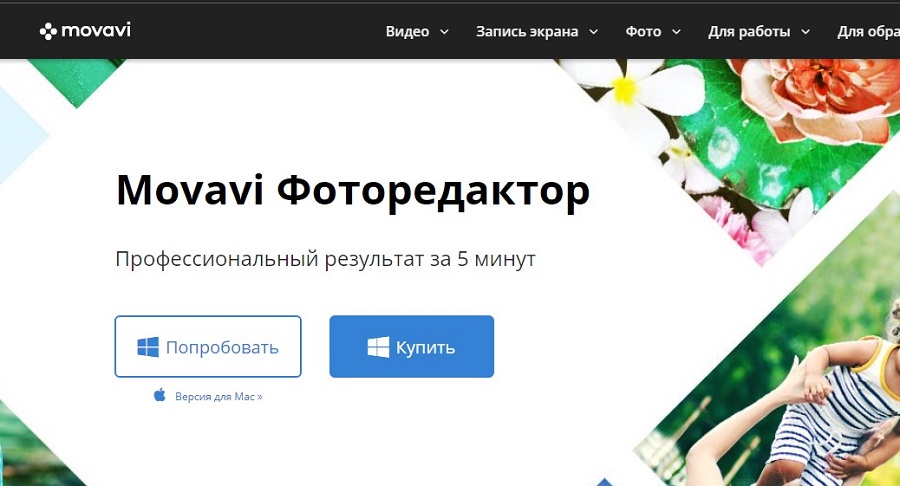
Na rozdiel od Photoshopu tu potrebujete oveľa menej, aby ste získali hotový obrázok. Ak chcete urobiť plnohodnotný farebný obrázok z čiernej a bielej, skôr ošúchanej fotografie, mali by sa vykonať nasledujúce akcie:
- Stiahnite si inštalačný súbor. Iba vy to musíte urobiť striktne z oficiálnej stránky, aby ste nezískali vírus. Nainštalovať a spustiť program.
- Ďalej pridajte fotografiu na obrazovku do ponuky „Open File“. Alebo ho potiahnite myšou.
- Otvorte kartu Obnovenie. Existuje prepínač, ktorý sa nazýva jednoducho „Make Color“. Musí byť aktivovaná.
- Paralelne zapnite ďalší nástroj - „Vylepšiť fotografie“.
- Teraz zostáva mimoriadne jednoduchá akcia. Stlačte tlačidlo „Obnoviť“.
- Program začne automaticky spracovať obrázok. Trvá to nejaký čas.
- V záverečnej fáze je výsledok zachovaný.
Takéto sfarbenie je takmer úplne automatické. Ale v tom istom photoshope, aby ste maľovali starú naskenovanú čiernobielu fotografiu, budete musieť prísť na všetky nástroje a drotár.
Movavi navyše pravidelne uvoľňuje aktualizácie, ktoré súvisia s otázkou zlepšovania práce tejto funkcie.
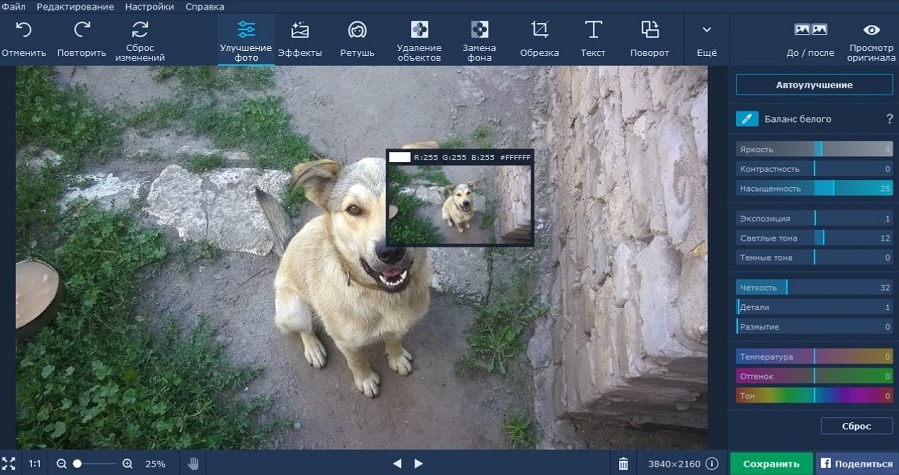
Online služby
Pracovať so softvérom na internete, nainštalovať niečo do počítača a manuálne úpravy manuálne. Existuje niekoľko online služieb na vykonávanie určitých úloh.
Vzťahuje sa tiež na také situácie, keď potrebujete čiernobielu starú fotografiu, aby ste sa rýchlo zmenili na bohatú, farbu a najprirodzenejšiu. Všetko, čo je potrebné na to, je naskenovaná fotografia samotná a jedna z vybraných služieb.
Teraz existuje niekoľko služieb, ktoré môžu v prírodnej farbe zmeniť aj veľmi starú a čiernobielu fotografiu. Okrem toho môžete obraz rýchlo a veľmi kvalitný výstup otočiť.
Tu stojí za to zdôrazniť niekoľko overených a dobre zavedených služieb.
Vyfarbenie
Prvá služba v zozname, ktorá môže zmeniť takmer každú čiernobielu fotografiu na veľmi krásnu a farbu. Za transformáciu je zodpovedná umelá inteligencia vyvinutá odborníkmi z Singapuru z Govtech. Spracovanie sa vyskytuje za pár sekúnd.
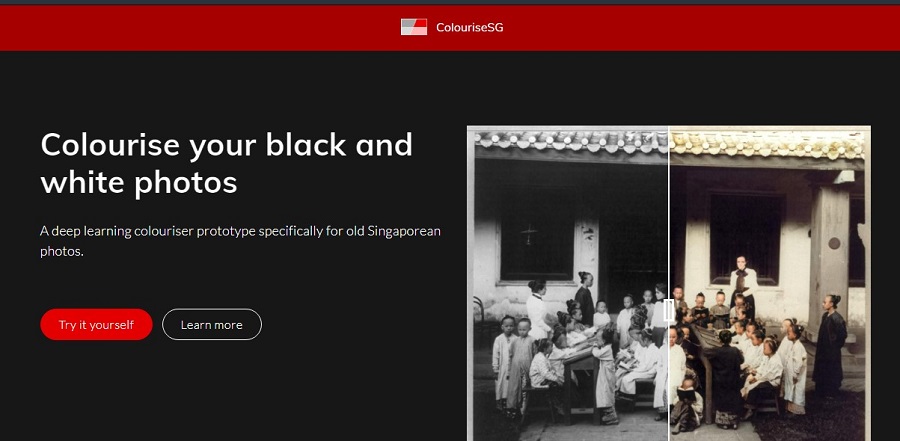
Charakteristickou črtou služby je prítomnosť neurónovej siete. Ona, ako to bolo, naznačuje hodnoty kvetov pixelov na základe analýzy samotného obrázka. Napríklad, ak tam existuje strom, systém určí, že tu musíte použiť hnedé a zelené tóny.
Aby sa naučila umelá inteligencia, aby sa vysporiadala s rôznymi úlohami, bolo použitých asi 500 tisíc starých fotografií a tiež pripojení knižnicu obrázkov od spoločnosti Google.
Existujú však nedostatky. Služba naozaj funguje dobre. Ale hlavne iba s obrázkami, ktoré sú jasné a rozpoznali prvky. Ak obrázok ukáže niečo, čo systém nerozpozná, výsledok sa môže ukázať ako neočakávané, pokiaľ ide o automaticky vybranú paletu farieb.
Používajte službu je veľmi jednoduchá. Musíte ísť na oficiálnu webovú stránku vývojárov, prejsť do sekcie s úpravou fotografie, pridajte tam svoj obrázok a potom stlačte tlačidlo spracovania. Ďalej je hotový obrázok uložený na počítači.
Ak potrebujete odfotiť farbu s farbou a čo najrýchlejšie za to a neplatíte za ňu nič, služba Coloriise je oprávnene považovaná za jedno z najlepších riešení pre tieto problémy.
Algoritmia
Ďalší populárny online zdroj, ktorý pomáha pri riešení týchto problémov.
Služba je založená na technológii hlbokej analýzy a štúdia zdroja. Rovnako ako v predchádzajúcom prípade, je tu položená umelá inteligencia. Ak chcete trénovať na rozpoznávanie a automatické spracovanie obrázkov, použilo ho viac ako 1 milión rôznych fotografií.
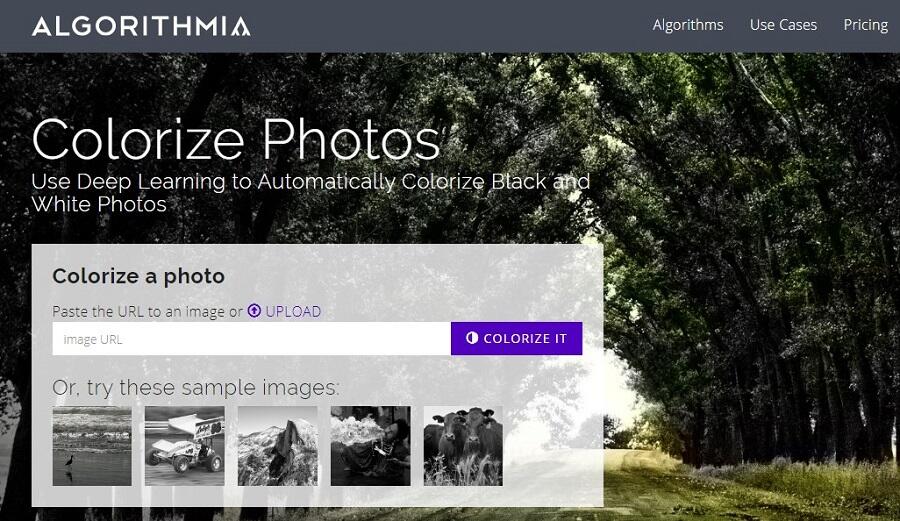
Pri používaní tohto nástroja nie je absolútne nič komplikované. Potrebujete však odkaz na adresu URL na fotografiu, alebo môžete jednoducho nahrať obrázok do služby. A potom kliknite na tlačidlo „Zafarbenie“ a systém začne spracovať.
Na výstupe užívateľ prijíma na obrazovke 2 možnosti. Toto sú originálne a už spracované kvety.
Paľba
Ďalšia zaujímavá aplikácia, ktorá je možné jednoducho nevyhnutné pre tých, ktorí zafarbia hotové náčrty.
Používajú ho hlavne tí, ktorí sa kreslia, vytvárajú komiksy atď.
Vývoj je založený na flexibilnej neurónovej sieti. Vďaka tomuto systému je možné čo najpresnejšie zvoliť správne odtiene a farby, so zameraním na obrázok.
A tu je služba vybavená ďalšími schopnosťami. Ak predchádzajúce nástroje samotné spracúvajú všetko automaticky a nedovolia vykonať si vlastné úpravy, potom je tu situácia trochu iná.
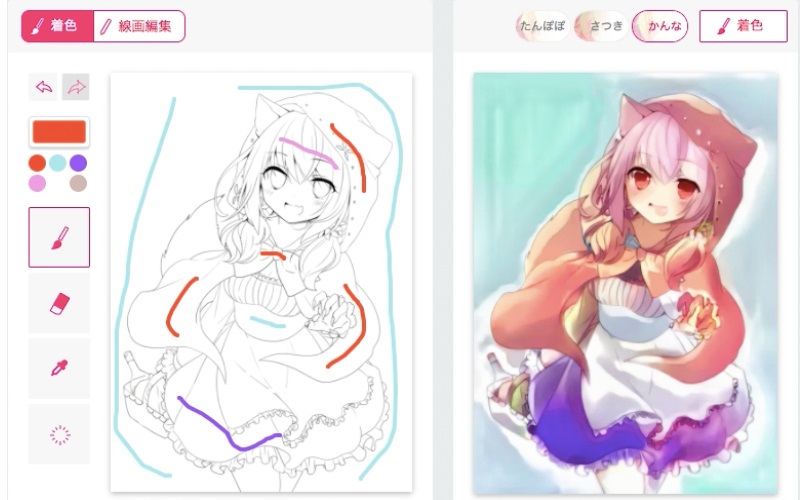
Napríklad po automatickom spracovaní si užívateľ všimol, že farby sú vybrané nesprávne alebo nie úplne správne. Potom si môže užívateľ vybrať zoznam farieb, ktoré by sa mal použiť editor. Zohľadní to a bude zahŕňať odporúčanú paletu v následnej transformácii.
Ak chcete dosiahnuť výsledok, jednoducho si stiahnite náčrt do služby a kliknite na tlačidlo „Farby“. A používatelia sú ponúkané naraz 3 možnosti pre automatické sfarbenie. Navyše existuje panel s nástrojmi na manuálne nakonfigurovanie požadovaných parametrov.
Zachytávať
Tento nástroj je ďaleko od najnovšej efektívnosti medzi všetkými službami. Toto je populárna mobilná služba, ktorú mnohí používajú prostredníctvom smartfónov a tabliet.
Mnohí ho používajú, aby urobili farebný obrázok s čiernobielym pozadím. Napríklad zvýraznite jasne modré more a zanecháva sivú oblohu a mraky, zatiaľ čo. Výsledok vyzerá úžasne a prekvapivo krásne.
Ale tu môžete vykonať plnohodnotné spracovanie, premeniť čierne a biele obrázky na farbu. Musia byť načítané do telefónu.
Farba (farba)
A to je pýcha domáceho IT priemyslu, pretože vývojár tejto aplikácie je štúdiom Artemy Lebedev.
Toto je web, ktorý vám umožňuje ľahko a v plne automatickom režime, premeniť starú čiernobielu fotografiu na zaujímavý a bohatý farebný obrázok.
Systém funguje na rovnakom princípe ako predchádzajúce podobné nástroje. Od používateľa, ktorý stačí nahrať obrázok do počítača, otvoriť stránku, pridať obrázok a kliknite na tlačidlo spracovania. Hotový výsledok je potrebné uložiť na počítač alebo notebook.
Existuje veľa nástrojov na farbenie čiernobielych fotografií.
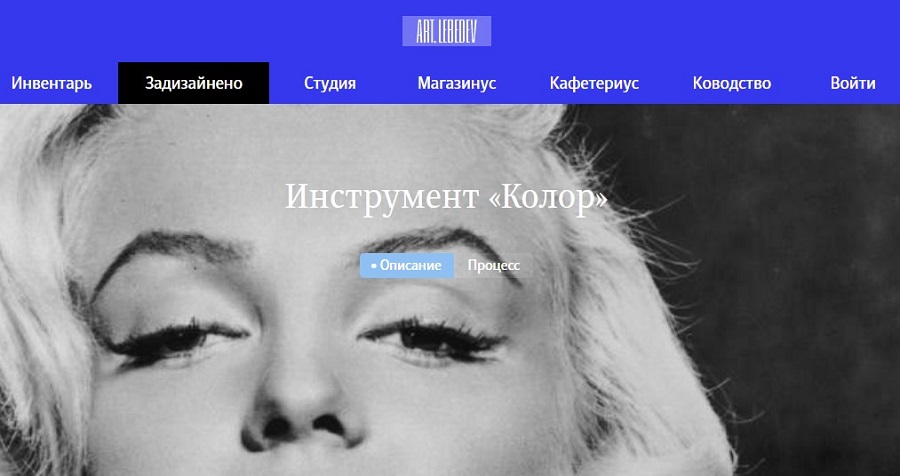
Niektoré z nich vyžadujú predbežné štúdium a priamu účasť používateľa. Iní vám umožňujú automaticky spracovať iba pár kliknutí na počítač alebo telefón.
Má zmysel vyskúšať rôzne služby a programy, porovnať výsledky a určiť sami seba, ktorý zdroj funguje lepšie, a umožňuje vám dosiahnuť maximálny realizmus starého obrazu.
- « Funkcie výberu notebooku na štúdium
- Čo znamená chyba 0x0000000a v systéme Windows OS a ako ho opraviť »

